맥북과 갤럭시스마트폰 무선 파일전송하기
최근 맥북 에어 m1을 중고로 가지고 와서 이제 맥북 생활이 시작됐습니다.
많은 사람들이 윈도를 사용하다가 맥북을 사용하면 적응이 어려워서 곧 당근 하게 된다고
하던데 아이패드를 사용해 봐서인지 생각보다 적응이 어렵지는 않았습니다.
단지 어려웠던 점은 갤럭시는 무선으로 윈도와 사진 전송이 자유로웠다는 점이었는데
맥북을 사용하고 보니 사진 전송을 다시 카톡을 이용하기가 번거로웠습니다.
찾아보니 무선으로 맥북과 사진전송할 수 있는 방법이 두 가지 정도로 나눌 수 있었습니다.
1. 스냅드랍 snapdrop https://snapdrop.net/
홈페이지 접속이 안 돼서 글로 대체합니다.
방법은 어렵지 않아서 쉽게 이해되리라 생각합니다.
동일 와이파이에 연결하고 맥북과 갤럭시 스마트폰을 스냅드롭 홈페이지에 접속합니다.
스마트폰에서 전송하고자 하는 사진을 업로드하면 맥북에서 자동으로 다운로드합니다.
더도 말고 덜도 말고 딱 이게 다입니다.
되는 걸 확인했는데 이후로는 접속이 안 돼서 접속이 되면 해보시길 바랍니다.
2. SMB를 이용한 무선 전송
동일 와이파이에 접속합니다.
맥북에서 다음 순서대로 설정을 해줍니다.

시스템 환경설정에서 공유에 들어갑니다.

파일공유를 누르고 옵션에 들어갑니다.

켬에 체크하고 나면 비밀번호를 입력하라고 나옵니다.

이곳에 컴퓨터 로그인 비밀번호를 입력하면 됩니다.
다음은 스마트폰에서 설정을 합니다.
내 파일 - 네트워크 저장공간 - 네트워크 저장공간 추가
- 네트워크 드라이브 SMB - 사용자이름 / 비밀번호

스마트폰에서 내 파일로 들어가서 아랫부분에 네트워크 저장공간을 눌러줍니다.
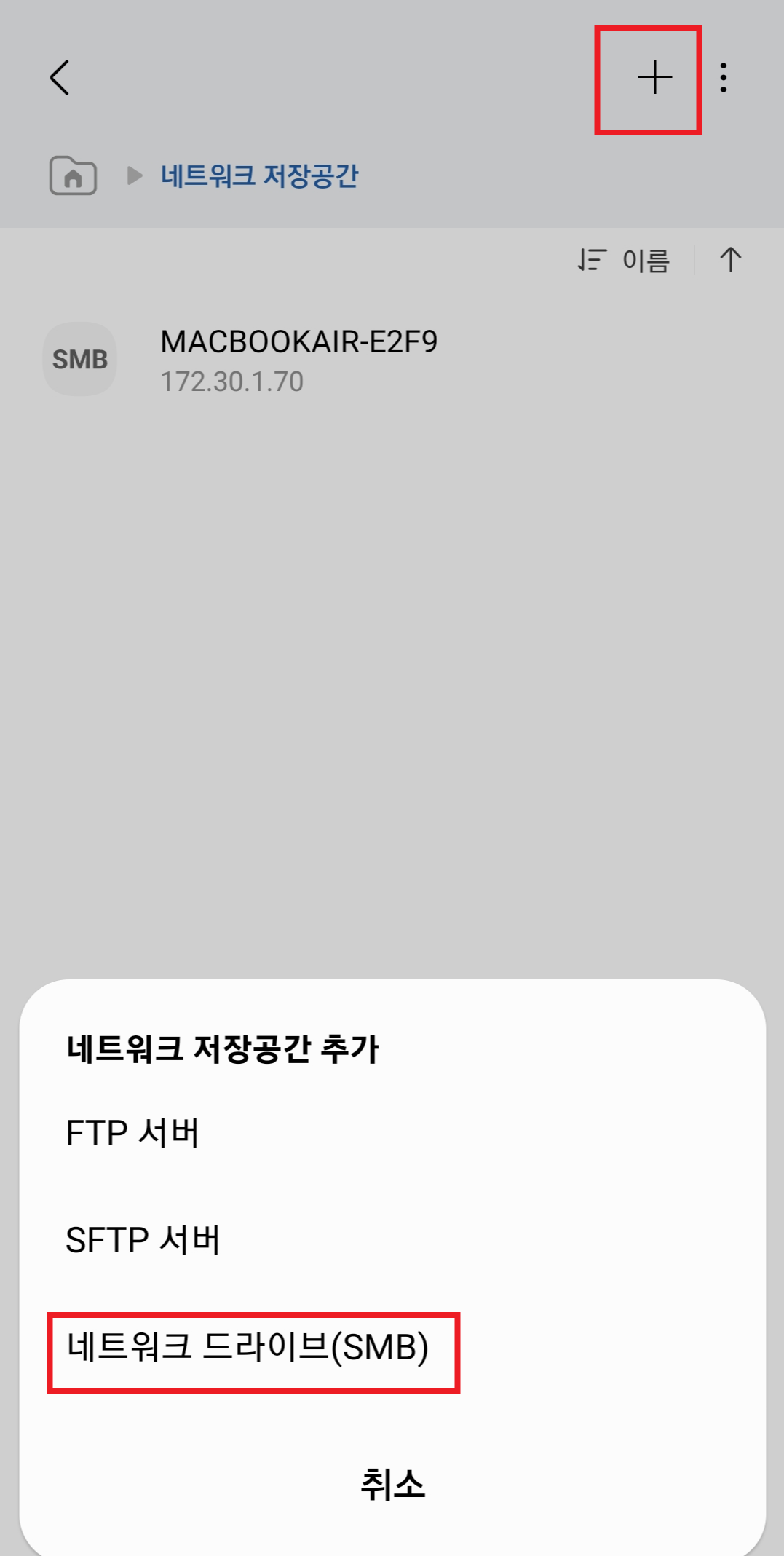
기존에 설정한 적이 없다면 네트워크 저장공간 추가가 가운데 있을 겁니다.
추가한 적이 있다면 우측 상단에 +를 눌러서 네트워크 드라이브(SMB)를 눌러줍니다.
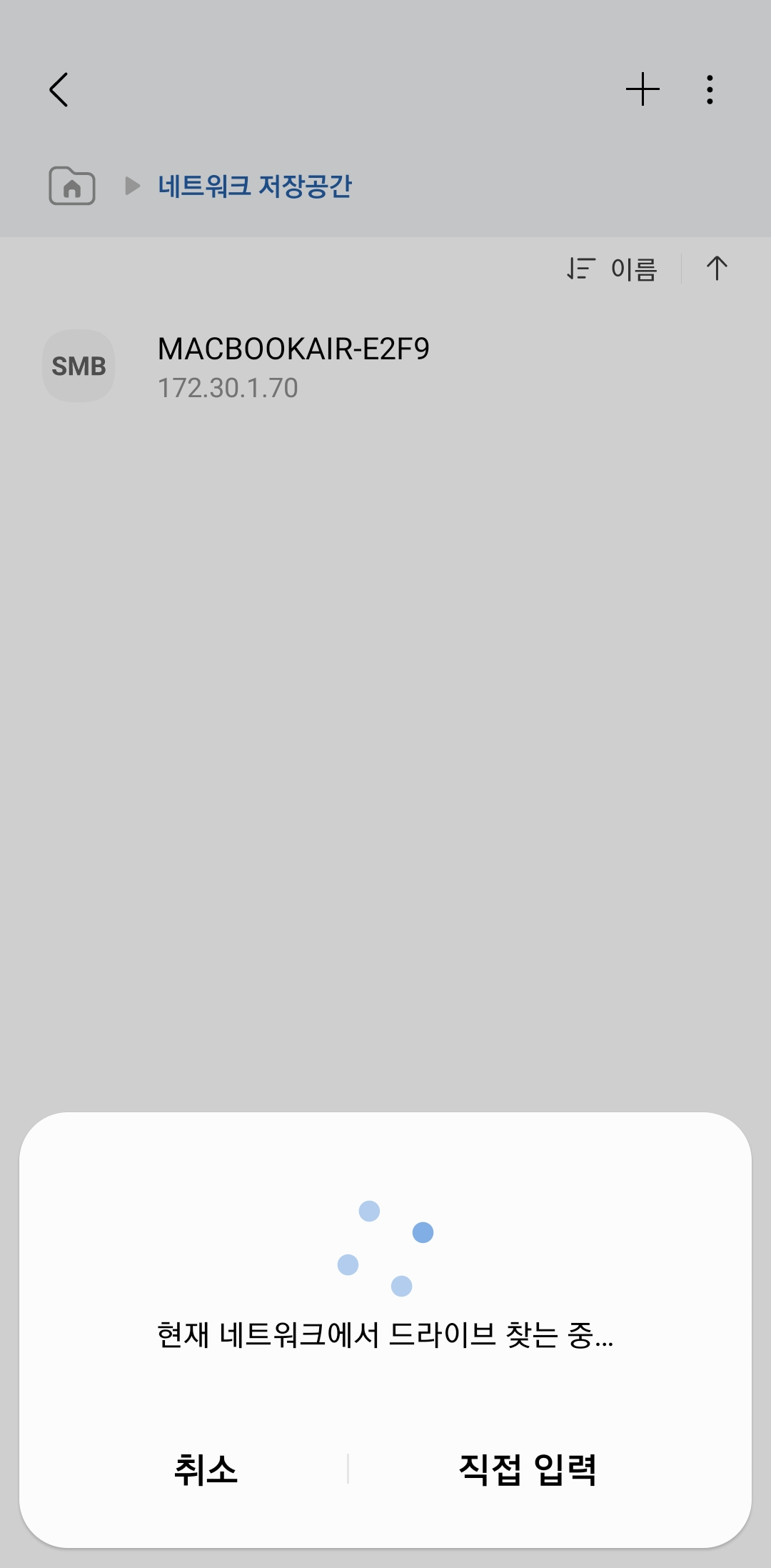
추가를 누르면 드라이브를 검색합니다.
동일 와이파이에 접속되어 있어야 검색이 됩니다.
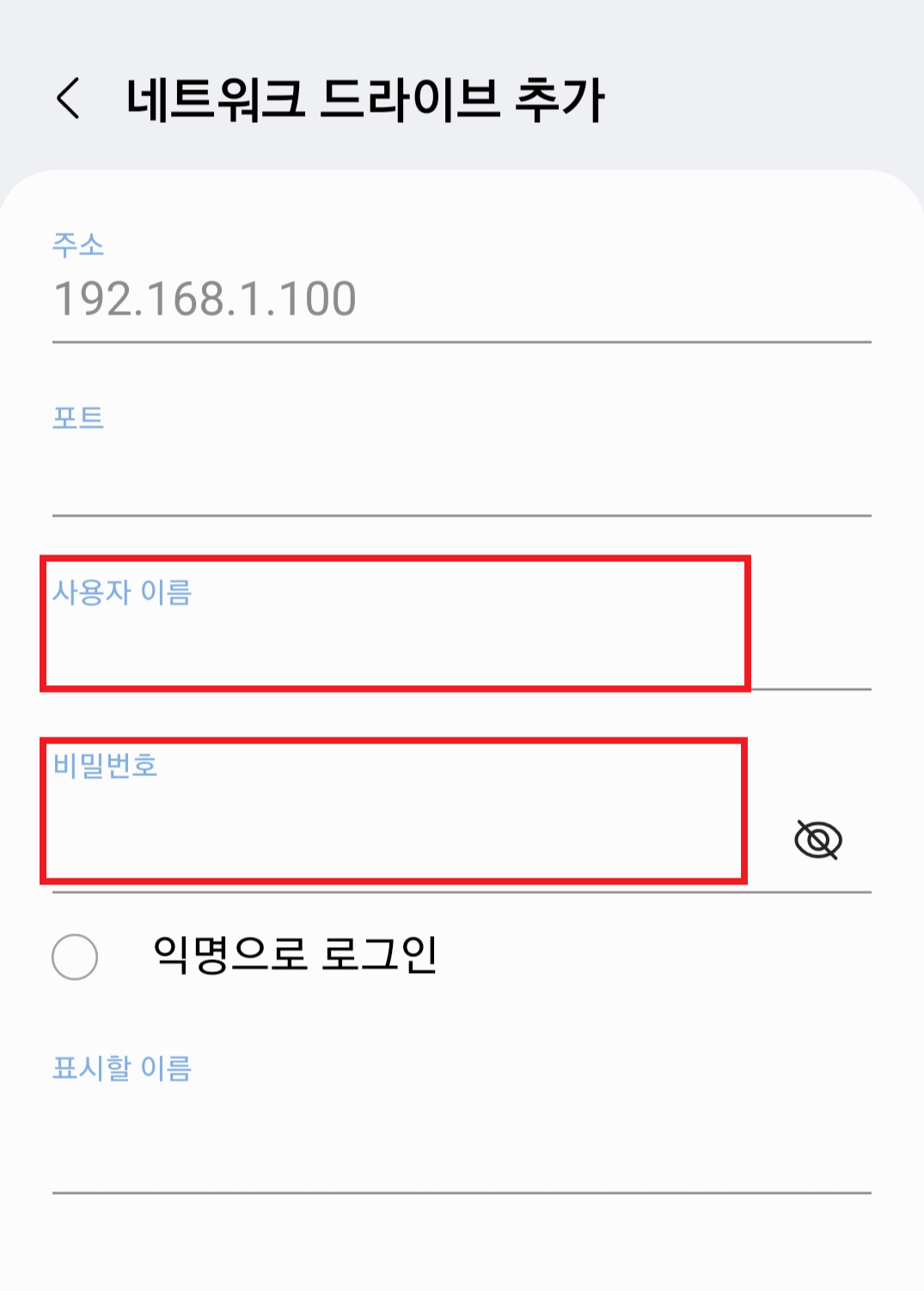
목록이 뜨면 눌러줍니다.
그럼 이런 화면이 나오는데
사용자 이름에는 컴퓨터 켤 때 나오는 본인 이름을 쓰고 비밀번호에 암호를 입력하면 됩니다.
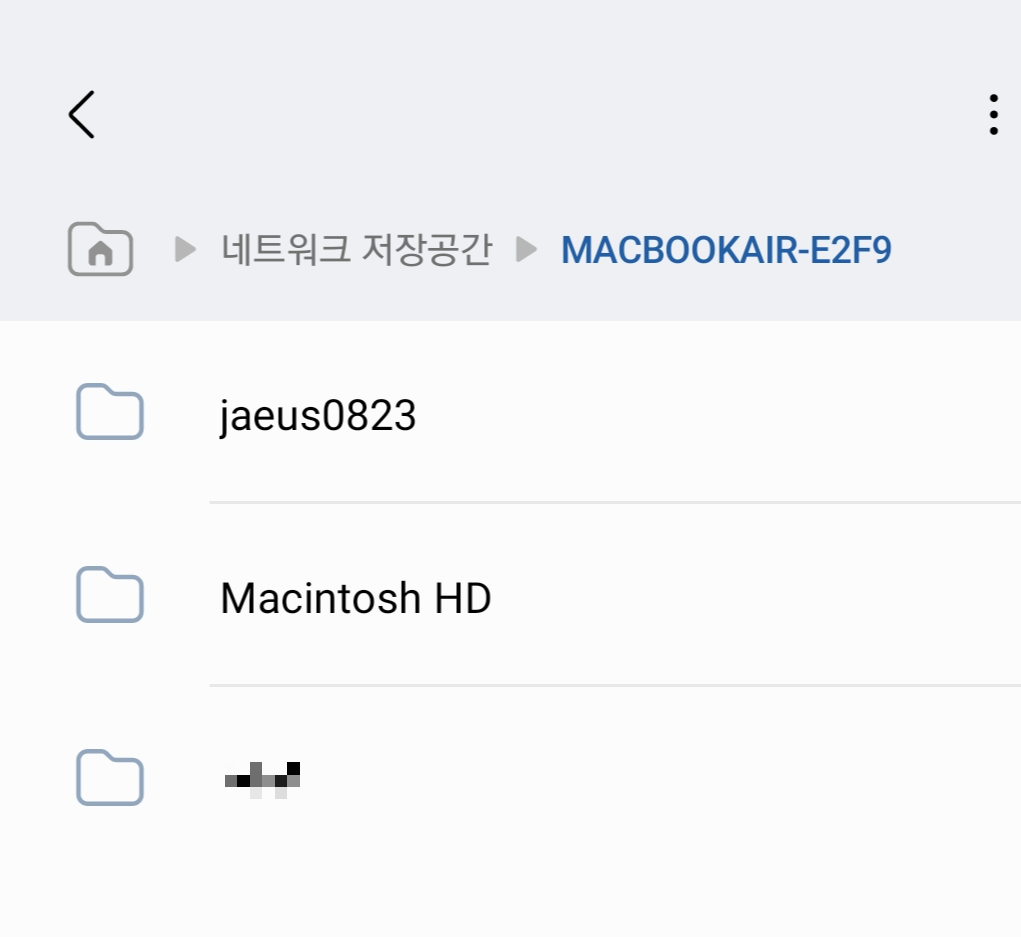
그럼 이렇게 컴퓨터 폴더가 나옵니다.
문제해결
1. 스마트폰에서 로그인이 잘 안 되는 경우
아이디 비밀번호를 잘못 입력한 경우입니다.
제가 안돼서안 돼서 이거 저거 다해보다가 안 돼서 찾아보니 사용자 이름이 잘못돼서
안된 경우였습니다. 맥북에서 시스템 환경 설정에서 사용자 및 그룹에 들어가면
이름 말고 다른 아이디도 보여서 그걸 넣고 비밀번호를 넣으니까 로그인이 넘어갔습니다.
2. 로그인은 완료했지만 공유폴더에 사진 전송이 안 되는 경우
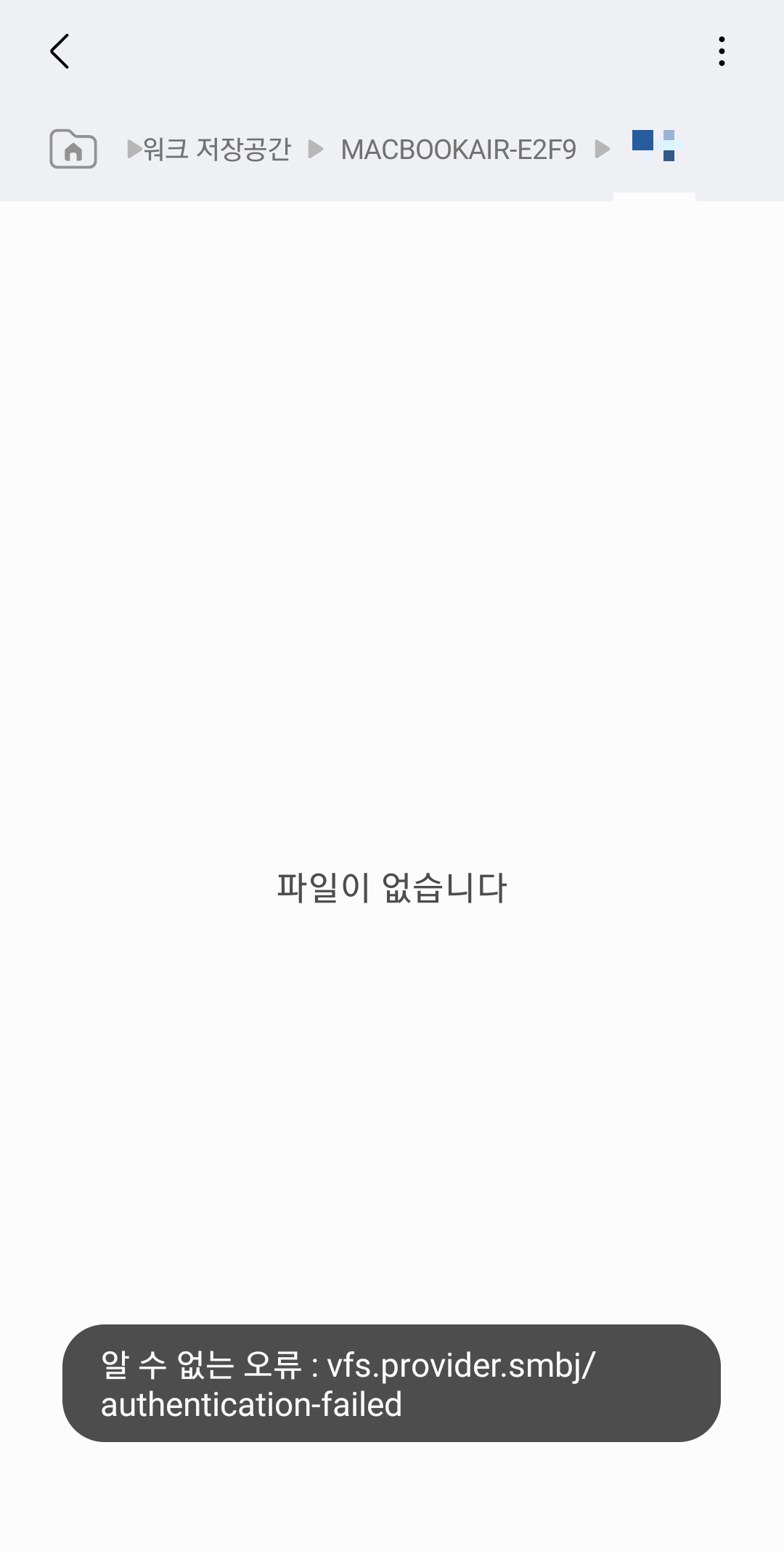
다 됐는데 이렇게 오류가 나오면서 생성된 공유폴더 안에 파일이 안 들어가는
경우가 생겼는데 이유를 찾지는 못했지만 이 폴더 아닌 스마트폰에 나오는
다른 폴더를 이용해서 파일 전송이 가능했습니다. 그 폴더 안에 폴더를 따로 추가 생성해서도
가능했습니다. 이유를 찾게 되면 업데이트 하도록 하겠습니다.
댓글